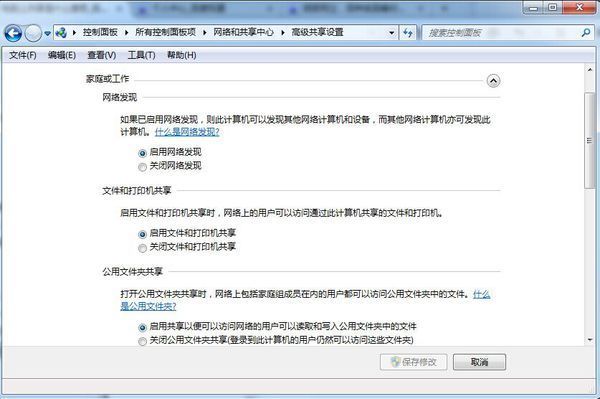怎么对局域网共享文件访问权限进行控制
的有关信息介绍如下:
怎么对共享文件进行管理呢?由于共享文件为整个局域网所共用,因此其安全可靠性就显得很重要。下面就与大家分享一下实现对共享文件访问权限进行管理控制的方法,希望能帮助大家。在此我们将通过系统自带的权限和第三方共享文件管理软件提供的策略分别进行讲解。
电脑共享文件查看方法:
对于电脑中已共享的文件或文件夹,我们可以通过“计算机管理”界面进行查看,如图所示,展开“共享文件”-“共享”项,此时就可以在右击看到相关计算机中已共享的文件夹了。如图所示:
为了实现对共享文件的保护措施,防止被局域网中其它用户恶意进行修改操作,我们可以通过格式转换操作来实现。可以借助PDF转换工具,将想要进行共享的文档转换成PDF格式,同时对PDF文档进行修改和打印保护操作来实现。
对于共享文件访问权限的分配及控制,我们可以借助操作系统本身的共享文件访问权限制作来实现,如图所示,在“共享文件”访问权限界面中,可以对共享文件进行“读取”、“更改”或“全部控制”三种访问权限策略。
当然,我们还可以借助操作系统本身自带的“安全机制”实现对共享文件夹的统一访问权限管理,如图所示,在此可以通过“高级安全设置”对共享文件夹进行更高一次的访问权限控制。
然后利用操作系统提供的共享文件访问权限控制策略,存在明显的不足之处,一方面对共享文件夹的访问权限有效,另一方面设置其共享文件访问权限的过程太复杂,不够直观。而且通过转换文件格式实现对共享文件的权限控制也只是权宜之策,无法达到彻底的安全防护共享文件。对此我们可以借助专门用于对共享文件进行管理的工具来实现。直接在百度中搜索下载“大势至共享文件审计系统”,并进行下载安装。
下载并解压此程序并在文件服务器端(即提供共享文件的计算机)上运行其服务器端程序,待打开如图所示的界面后,在“共享文件列表”中选择相应的共享文件或文件夹,就可以在左侧“用户列表”中创建或指定相应的用户,并在“访问权限”列表中为其指定特定的访问权限了。
对于客户端而言,只需要先运行共享文件夹目录中的客户端程序并完成登录操作后,就可以按访问权限所规定的操作对其中的共享文件夹中的文件进行访问操作了。如图所示:
利用此款工具,可以实现对局域网共享文件的全面保护及访问策略控制功能。“大势至共享文件审计系统”作为一款功能强大的局域网共享文件访问权限分配及控制系统,可以实现对共享文件的全面安全保护,具体而言,可以实现对共享文件的“禁止删除”、“禁止复制”、“禁止拖拽”、“禁止新建”、“禁止重命名”、“禁止打印”、“禁止另存为”以及“禁止读取”、“禁止剪切”等操作。同时可以创建新的用户,从而实现对同一共享文件的不同访问权限设置操作。